在日常工作中,制作表格是一项常见的任务。无论是学生需要进行数据分析,还是白领需要制作报告,都需要用到表格软件。笔记本电脑上做表格应该使用什么软件呢?如果你是第一次使用某个软件,如何登录软件呢?本文将为您揭晓答案,并详细介绍登录表格软件的步骤。
哪些表格软件适合在笔记本电脑上使用?
在选择制作表格的软件时,大多数人首先想到的是微软Excel,它功能强大,适合复杂的表格设计和数据分析。对于初学者和轻度用户来说,WPS表格也是一个不错的选择,界面友好且与Excel兼容。除此之外,GoogleSheets是基于云端的表格软件,便于协作和数据共享。
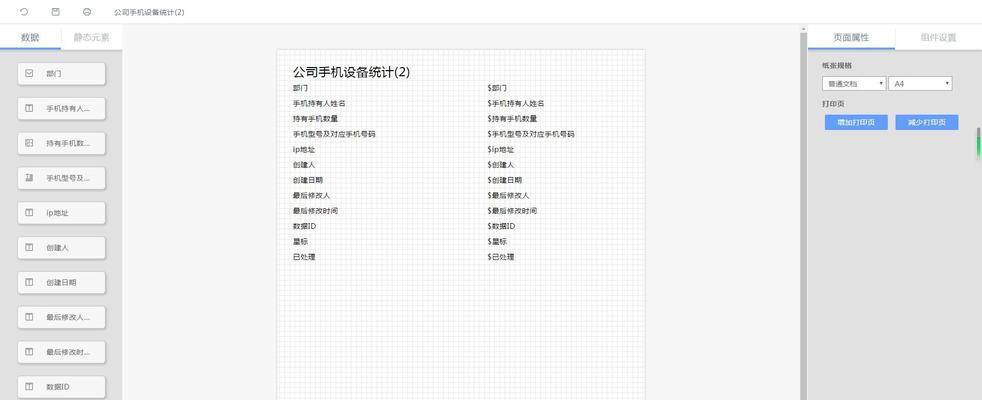
登录表格软件的步骤
无论选择哪款表格软件,登录的流程都有一定的相似性。以微软Excel的在线版本Microsoft365为例,以下是详细的登录步骤:
第一步:打开浏览器并访问Microsoft365登录页面
1.打开你笔记本电脑上的网络浏览器。
2.输入网址
3.当页面加载完成后,点击页面右上角的“登录”按钮。
第二步:输入账号信息
1.在登录界面,输入你的Microsoft账户邮箱地址。
2.点击“下一步”按钮。
3.输入你的账户密码,并再次点击“下一步”。
第三步:完成登录
1.如果你启用了双因素身份验证,系统会提示你输入验证码或使用手机进行验证。
2.完成身份验证后,点击“登录”按钮正式进入Microsoft365办公套件界面。
第四步:打开Excel在线版本
1.在界面左侧找到并点击“应用”图标。
2.在弹出的应用列表中选择“Excel”,打开Excel在线版本。
3.此时,你就可以开始创建和编辑你的表格文档了。
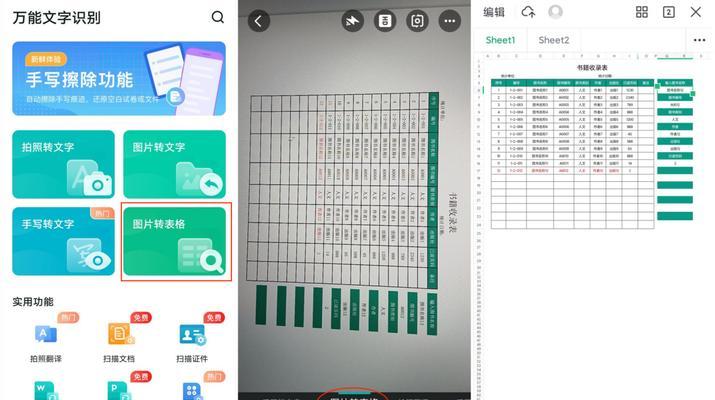
使用表格软件的技巧与常见问题
技巧一:数据输入与管理
使用快捷键如Ctrl+C和Ctrl+V可以快速复制和粘贴数据。
在输入数据时,使用Tab键可以在单元格间快速移动。
技巧二:公式和函数的应用
制作表格时,合理利用Excel的公式和函数,例如SUM用于求和,AVERAGE用于计算平均值等,可以极大提高工作效率。
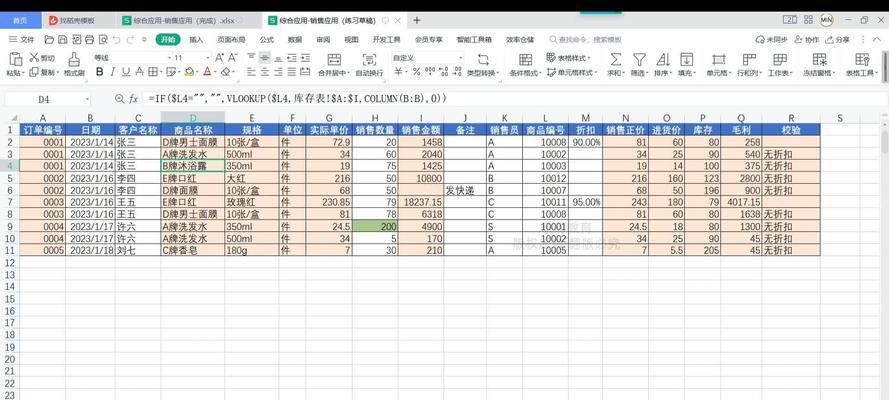
技巧三:数据的格式化与美化
通过选择合适的字体、颜色和边框,可以让你的表格看起来更加专业和易于阅读。
常见问题解答
Q1:在表格中如何设置自动填充?
A:选择一个单元格,输入起始值,然后将鼠标指针移动到该单元格右下角的小方块(填充柄)上,待鼠标变为十字形后,拖动以填充相邻单元格。
Q2:如何在Excel中使用条件格式化?
A:选择你想要应用条件格式化的单元格范围,点击“开始”选项卡下的“条件格式化”按钮,选择需要的规则,如数据条、色阶或图标集等。
Q3:我忘记了账户的密码怎么办?
A:如果你忘记了Microsoft账户的密码,请点击登录页面的“忘记密码?”链接,按照页面提示进行密码重置。
通过本文的介绍,您应该已经能够了解在笔记本电脑上制作表格时应选择的软件以及登录软件的步骤。希望这些信息能帮助您更高效地完成工作。现在,您可以立即尝试开始创建您的第一个电子表格了!




